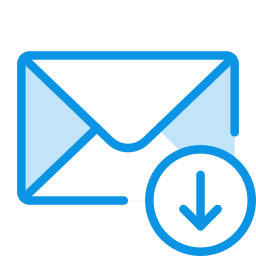
Comcast Email Backup Wizard(郵件轉換工具)
v6.0 官方版- 軟件大小:22.5 MB
- 軟件語言:英文
- 更新時間:2023-07-11
- 軟件類型:國外軟件 / 郵件處理
- 運行環境:WinXP, Win7, Win8, Win10, WinAll
- 軟件授權:免費軟件
- 官方主頁:https://www.recoverytools.com/backup/comcast/
- 軟件等級 :
- 介紹說明
- 下載地址
- 精品推薦
- 相關軟件
- 網友評論
Comcast Email Backup Wizard提供簡單的郵件備份功能,可以通過這款軟件直接下載電腦上的郵箱數據,從而將其保存為PST或者其他郵件格式,讓用戶可以將本地的Comcast Email郵件轉換到其他郵箱使用,適合需要遷移郵箱到其他軟件使用的朋友,這款軟件界面很簡單,可以按照軟件的功能引導流程添加郵件、設置備份方式,幾個簡單的步驟就可以下載Comcast Email郵件數據到軟件執行備份,支持的輸出格式還是非常多的,很多常見的郵件格式以及文檔格式都可以作為備份格式使用!

軟件功能
將Comcast Email 導出為多種格式
Comcast Email 備份工具允許其用戶一次從多個康卡斯特帳戶下載電子郵件。該程序允許其用戶將Comcast Email 數據保存為不同的本地文件格式,如MSG,PST,EML,EMLX,MBOX,將康卡斯特電子郵件轉換為PDF,HTML,MHT,XPS,將Comcast 轉換為文本,DOC,CSV,ZIP。之后,您可以輕松地將這些文件格式用于多個電子郵件平臺,電子郵件帳戶,文檔以及多個設備,例如Mac和Linux平臺,Windows平臺,Android平臺等。
將Comcast Email 添加到各種電子郵件客戶端
很多時候,我們無法在許多基于桌面的電子郵件客戶端應用程序中配置我們的 Comcast 電子郵件帳戶。因此,此Comcast Email備份工具允許其用戶直接將Comcast Email導入多個電子郵件客戶端應用程序,而無需帳戶配置,例如將Comcast轉移到outlook,Windows Live Mail,Lotus Notes,Zimbra,Thunderbird,Entourage,Mac Mail,Apple Mail,SeaMonkey等。
軟件特色
1、Comcast Email Backup Wizard提供郵件格式轉換功能
2、在軟件登錄Comcast Email就可以將郵件轉換到其他格式執行備份
3、可以直接轉換為PST備份,可以轉換為MSG備份,可以轉換為EML備份
4、登錄Comcast Email賬號就可以在線導入電子郵件執行備份
5、軟件提供的輸出格式非常多,可以選擇適合自己使用的新郵件格式保存備份內容
6、軟件界面顯示三個功能操作流程,第一個是Select Email Source,直接登錄到郵箱
7、第二個是Backup,可以設置輸出的備份格式,可以設置保存的位置
8、第三個是Filter Options,可以自定義過濾郵件備份的數據范圍
使用方法
1、將軟件安裝到C:Program Files (x86)RecoveryToolsComcast Email Backup Wizard

2、如圖所示,提示軟件的安裝進度條,等待主程序安裝結束
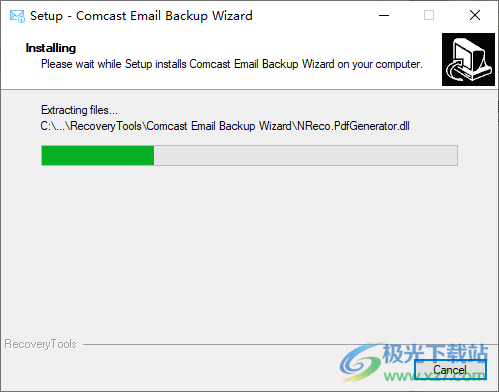
3、請輸入您的電子郵件帳戶憑據
電子郵件地址:
密碼:
使用批處理模式Use Batch Mode
(用于批量備份多個電子郵件帳戶)
使用代理Use Batch Mode
(使用代理服務器連接電子郵件源)
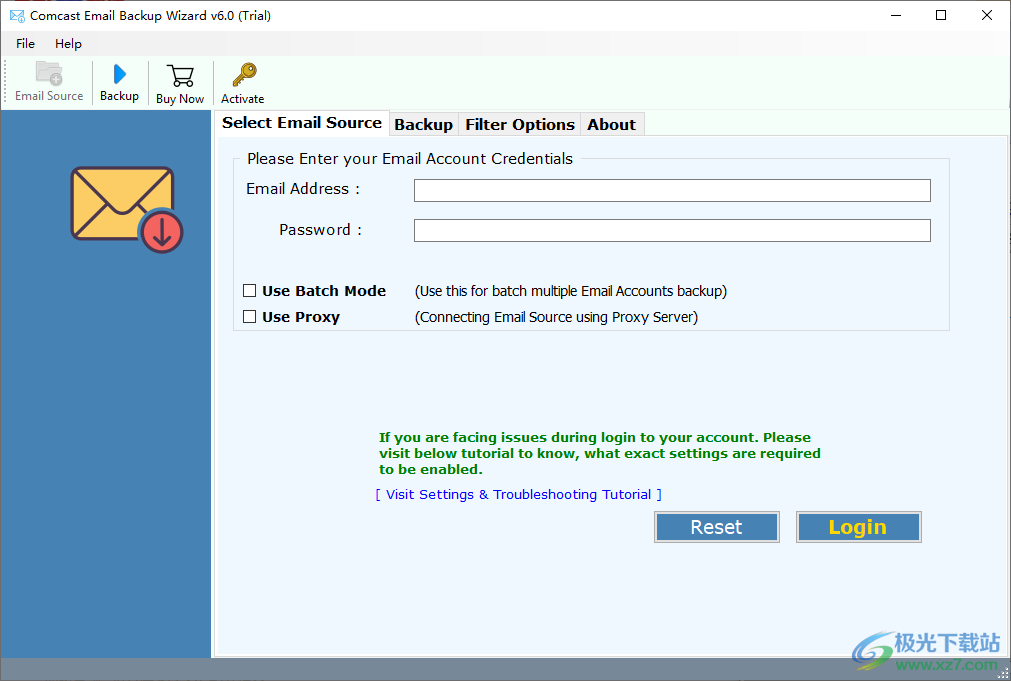
4、設置備份的格式,例如設置PST,設置保存地址,例如保存在電腦桌面

5、過濾設置功能
使用高級設置進行選擇性備份
對電子郵件文件夾使用選擇性導出設置
僅導出已發送文件夾
排除導出電子郵件正文內容和附件

6、點擊Backup按鈕就可以對郵件備份,你需要激活軟件才能使用,可以進入官方網站購買軟件注冊碼
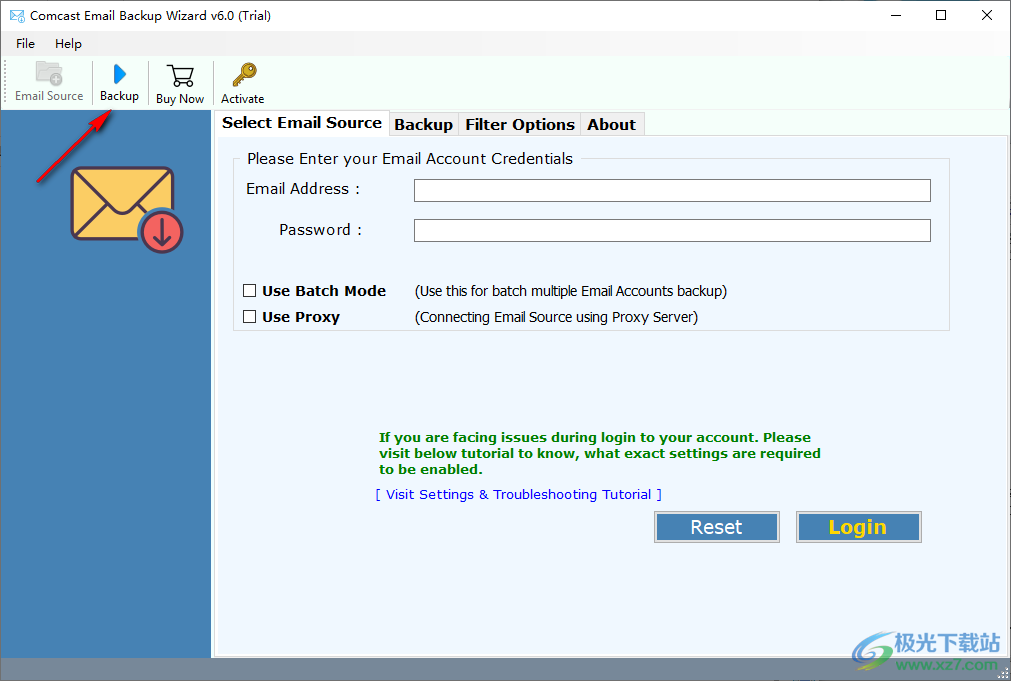
7、這里是官方網站的地址,點擊就可以直接打開網站,從而查看Comcast Email Backup Wizard其他教程

官方教程
如何使用Comcast Email Backup備份向導?
按照步驟了解Comcast Email Backup軟件
步驟 1
在Windows計算機上運行Comcast Email Backup備份工具。
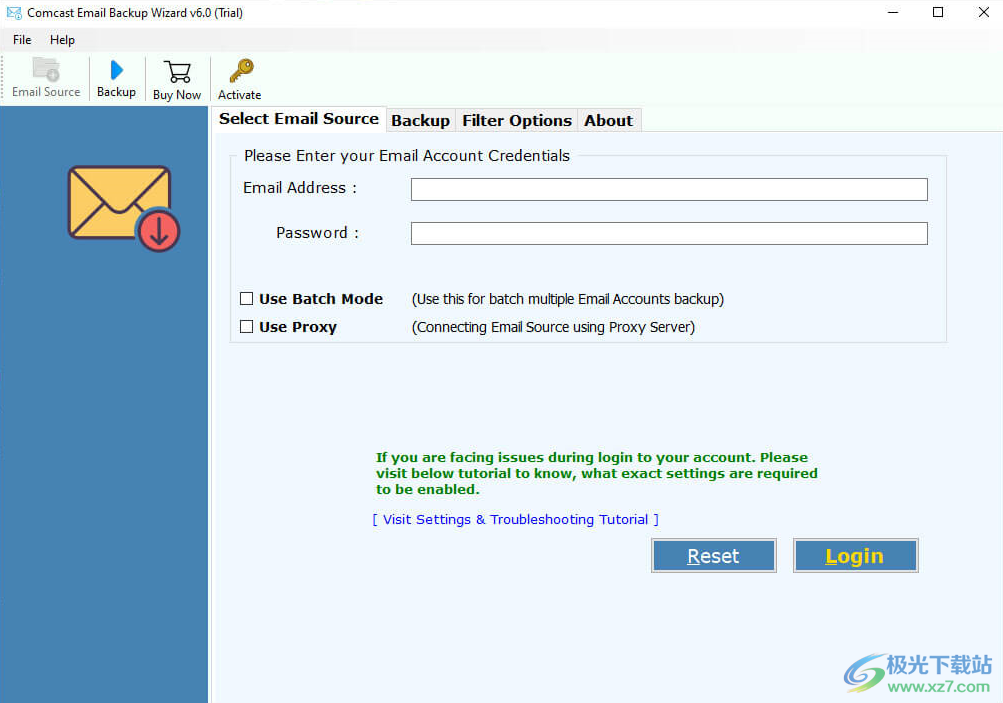
步驟 2
該程序提供了額外的選項,可以一次批量下載多個Comcast Email帳戶數據,并將您的Comcast Email帳戶與代理服務器連接。

步驟 3
現在,在用戶界面中輸入Comcast Email帳戶憑據,然后單擊連接按鈕。

步驟 4
此后,該軟件將需要幾秒鐘來加載您的Comcast Email帳戶數據。在這里,選擇選擇性備份過程所需的電子郵件文件夾。
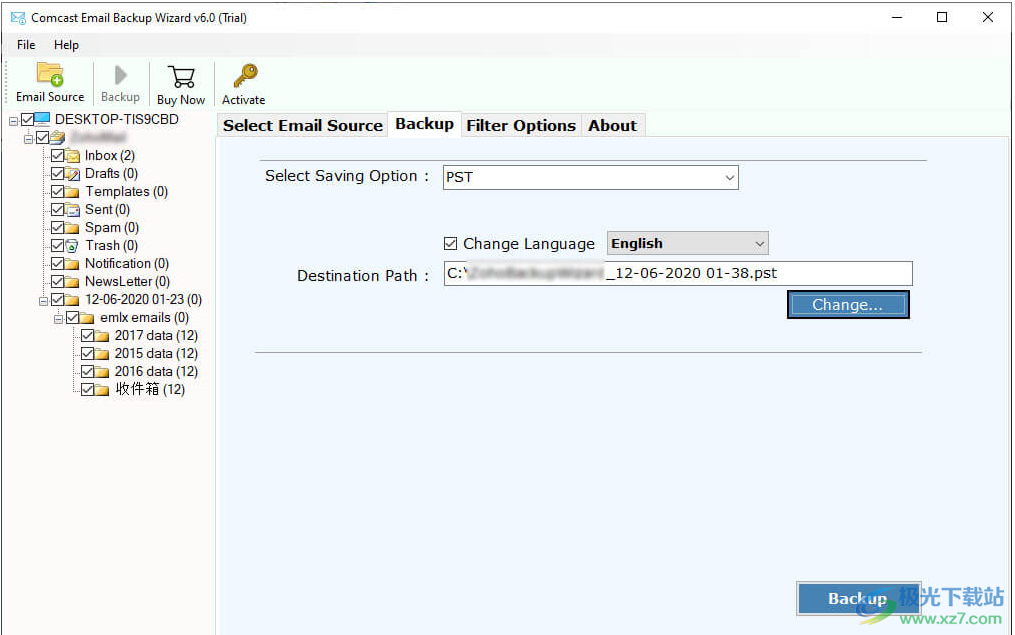
步驟 5
之后,從列表中選擇所需的文件保存選項以下載或遷移Comcast Email郵件。

步驟 6
該軟件提供了多個過濾器,可根據用戶要求下載Comcast Email。

步驟 7
之后,設置目標位置路徑以將結果數據保存在您的位置。

步驟 8
最后,單擊備份按鈕將Comcast Email下載到您的本地計算機。

步驟 9
該過程完成后,軟件將彈出一個確認框。

下載地址
- Pc版
Comcast Email Backup Wizard(郵件轉換工具) v6.0 官方版
本類排名
本類推薦
裝機必備
換一批- 聊天
- qq電腦版
- 微信電腦版
- yy語音
- skype
- 視頻
- 騰訊視頻
- 愛奇藝
- 優酷視頻
- 芒果tv
- 剪輯
- 愛剪輯
- 剪映
- 會聲會影
- adobe premiere
- 音樂
- qq音樂
- 網易云音樂
- 酷狗音樂
- 酷我音樂
- 瀏覽器
- 360瀏覽器
- 谷歌瀏覽器
- 火狐瀏覽器
- ie瀏覽器
- 辦公
- 釘釘
- 企業微信
- wps
- office
- 輸入法
- 搜狗輸入法
- qq輸入法
- 五筆輸入法
- 訊飛輸入法
- 壓縮
- 360壓縮
- winrar
- winzip
- 7z解壓軟件
- 翻譯
- 谷歌翻譯
- 百度翻譯
- 金山翻譯
- 英譯漢軟件
- 殺毒
- 360殺毒
- 360安全衛士
- 火絨軟件
- 騰訊電腦管家
- p圖
- 美圖秀秀
- photoshop
- 光影魔術手
- lightroom
- 編程
- python
- c語言軟件
- java開發工具
- vc6.0
- 網盤
- 百度網盤
- 阿里云盤
- 115網盤
- 天翼云盤
- 下載
- 迅雷
- qq旋風
- 電驢
- utorrent
- 證券
- 華泰證券
- 廣發證券
- 方正證券
- 西南證券
- 郵箱
- qq郵箱
- outlook
- 阿里郵箱
- icloud
- 驅動
- 驅動精靈
- 驅動人生
- 網卡驅動
- 打印機驅動
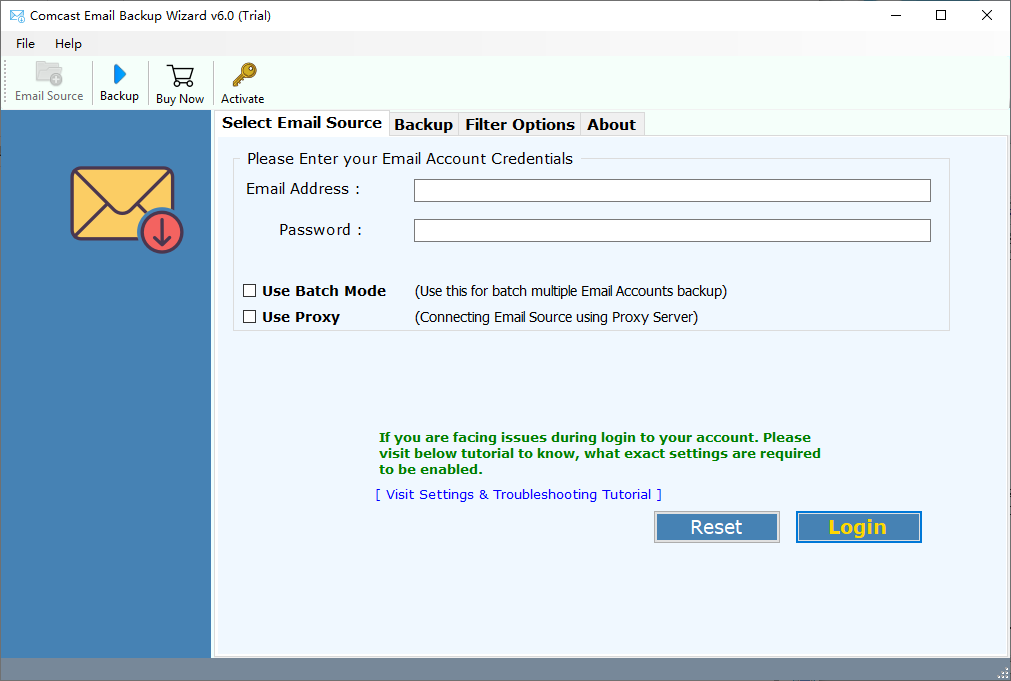



































網友評論